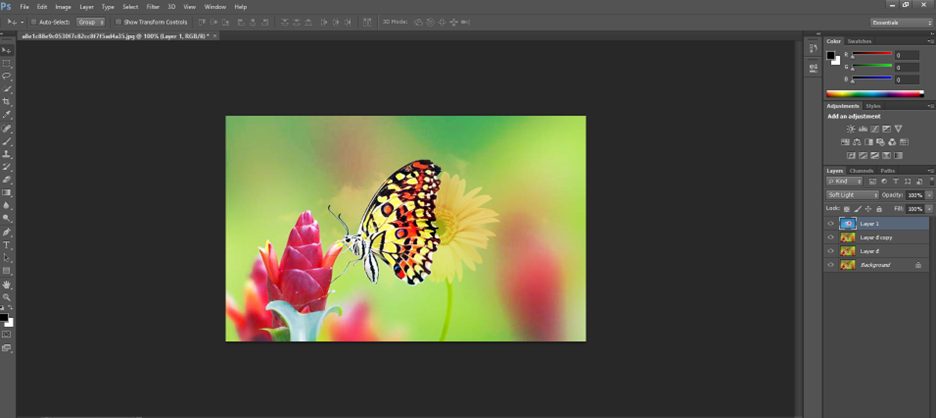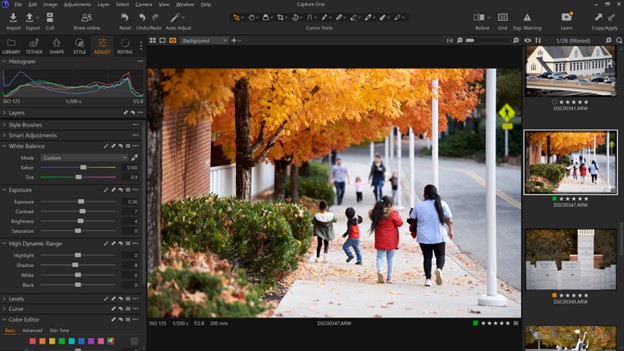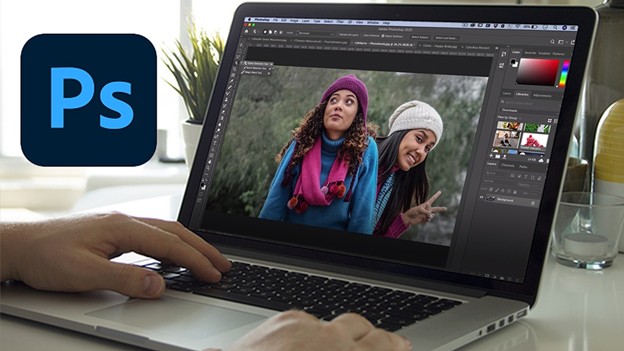Ngày nay, việc chụp ảnh không chỉ dừng lại ở việc “giữ lại khoảnh khắc” mà còn ở nghệ thuật kể chuyện bằng hình ảnh. Và để những bức ảnh thực sự tỏa sáng, khâu hậu kỳ ảnh cực kỳ quan trọng. Từ những việc đơn giản như chỉnh màu, cân bằng sáng cho đến retouch chi tiết, tất cả đều cần đến sự hỗ trợ của các phần mềm hậu kỳ ảnh chuyên nghiệp.
Hậu kỳ ảnh là gì?
Hậu kỳ ảnh (hay còn được gọi là Xử lý ảnh hậu kỳ) là quá trình chỉnh sửa và hoàn thiện một bức ảnh thô sau khi chụp ảnh. Công việc này không chỉ dừng lại ở việc “làm đẹp” cho bức ảnh mà còn là sự kết hợp giữa nghệ thuật và kỹ thuật. Nhờ vào hậu kỳ, một khoảnh khắc đơn giản cũng có thể được biến thành tác phẩm giàu cảm xúc, thể hiện đúng thông điệp và ý nghĩa mà nhiếp ảnh gia muốn truyền tải.

Hậu kỳ ảnh là giai đoạn nhiếp ảnh gia sử dụng các phần mềm để chỉnh sửa ảnh thô (ảnh sau khi chụp)
Top 3 phần mềm hậu kỳ ảnh chuyên nghiệp trên máy tính
Để có thể mang đến những bức ảnh có hồn hơn, các nhiếp ảnh gia không thể nào thiếu đi các “trợ thủ đắc lực” – các công cụ, phần mềm hậu kỳ ảnh chuyên nghiệp. Dưới đây là Top 5 phần mềm hậu kỳ trên máy tính thường được các nhiếp ảnh gia sử dụng:
1. Adobe Photoshop
Adobe Photoshop là “cái tên” được nhiều người thiết kế, nhiếp ảnh gia công nhận là phần mềm chỉnh sửa ảnh hàng đầu thế giới và là nền tảng sáng tạo nghệ thuật. Với phần mềm này, bạn có thể thoải mái sáng tạo bức ảnh theo ý thích để tạo nên những bức ảnh đẹp mắt và mang đậm dấu ấn cá nhân.
Tính năng nổi bật của Adobe Photoshop
Ngoài các tính năng sẵn có của Adobe Photoshop như retouch ảnh, blending, thêm và xóa đối tượng, ghép ảnh, vẽ,… Adobe Photoshop còn được cập nhật các tính năng mới, bao gồm:
- Ghép ảnh thần tốc với AI: Với tính năng này, bạn sẽ dễ dàng ghép các vật thể vào bất kỳ phông nền nào. Sau khi ghép, Photoshop sẽ tự động điều chỉnh ảnh sáng và màu sắc, mang lại kết quả sống động và chân thực đến bất ngờ.
- Nâng cấp ảnh tức thì với AI: Bạn có thể cải thiện chất lượng, độ rõ nét và sắc nét của ảnh với công nghệ Tăng độ phân giải tạo sinh do Firefly cung cấp. Trong bản beta, bạn có thể tăng độ phân giải ảnh lên đến 8 megapixel.
- Loại bỏ vật thể nhanh chóng: Với công cụ Eraser cải tiến, bạn có thể loại bỏ người hoặc đối tượng không mong muốn ra khỏi bức ảnh nhanh chóng và tự nhiên hơn.
- Tạo bố cục văn bản tinh tế: Tính năng Văn bản động giúp văn bản tự động co giãn, phù hợp khi điều chỉnh khung hình, mang lại bố cục chuyên nghiệp. Với tính năng này, bạn sẽ rút ngắn các bước thiết kế và thử nghiệm, từ đó tiết kiệm nhiều thời gian hơn.
- Chọn đối tượng phức tạo chỉ với một cú nhấp chuột: Tính năng Chọn đối tượng nâng cao cùng công nghệ xử lý đám mây sẽ giúp bạn chọn các chủ thể phức tạp để dễ dàng chỉnh sửa hoặc xóa nền nhanh chóng và chính xác hơn.
- Chọn chi tiết phức tạp dễ dàng hơn: Tính năng này sẽ tự động nhận diện khuôn mặt và hiển thị các vùng chọn, giúp bạn chọn ra các chi tiết phức tạp như tóc, quần áo hay các đặc điểm khuôn mặt dễ dàng hơn.
Ưu điểm của Adobe Photoshop
- Chỉnh sửa và sáng tạo ảnh linh hoạt, phù hợp cho mọi đối tượng, ngành nghề.
- Hệ sinh thái Adobe Creative Cloud toàn diện.
- Cộng đồng người dùng và tài nguyên học tập khổng lồ.
Nhược điểm của Adobe Photoshop
- Dễ gây choáng ngợp cho những người mới bắt đầu do chứa công cụ và tính năng phức tạp.
- Không tối ưu cho quản lý thư viện và chỉnh sửa ảnh hàng loạt.
- Tốn phí đăng ký dịch vụ hàng tháng qua Adobe Creative Cloud.
- Yêu cầu máy tính cấu hình cao cho các dự án phức tạp.
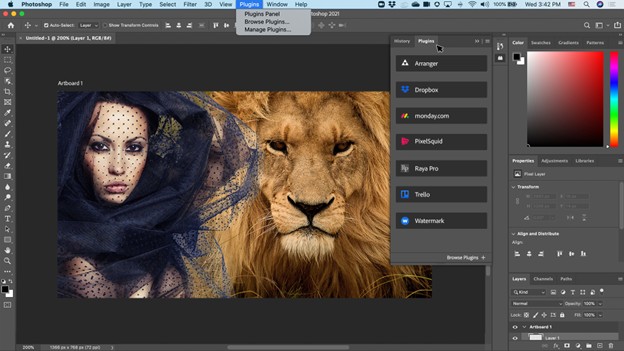
Adobe Photoshop cung cấp nhiều tính năng và công cụ chỉnh sửa ảnh
2. Capture One – Phần mềm hậu kỳ ảnh chuyên nghiệp
Capture One là phần mềm xử lý ảnh chuyên nghiệp được phát triển bởi Phaser One – một công ty nổi tiếng trong lĩnh vực thiết bị và giải pháp nhiếp ảnh. Chương trình này được thiết kế đặc biệt để chỉnh sửa và quản lý các tệp ảnh RAW, cung cấp bộ cung cụ mạnh mẽ và linh hoạt dành cho các nhiếp ảnh gia và nhà thiết kế chuyên nghiệp.
Tính năng nổi bật của Capture One
- Quản lý và Xử lý file RAW chuyên nghiệp: Capture One cung cấp khả năng quản lý file RAW mạnh mẽ, hỗ trợ hầu hết các định dạng từ nhiều hãng máy ảnh. Phần mềm giúp bạn tối ưu hóa các vùng sáng – tối trong ảnh RAW mà không làm mất chi tiết, đồng thời cho phép gắn các thẻ (tags), xếp hạng ảnh để tổ chức và tìm kiếm hiệu quả.
- Hỗ trợ chụp ảnh trực tiếp: Đây là một thế mạnh của Capture One, cho phép bạn xem và điều chỉnh ảnh ngay lập tức trên máy tính trong khi chụp tại studio hoặc các buổi chụp ảnh chuyên nghiệp.
- Công cụ chỉnh sửa màu sắc chuyên sâu và chi tiết: Capture One được đánh giá cao về khả năng chỉnh sửa màu sắc với công cụ Bánh xe màu sắc, giúp bạn can thiệp vào từng dải màu, vùng sáng tối. Ngoài ra, tính năng Auto Mask và công cụ Skin Tone còn giúp bạn điều chỉnh tông màu da chính xác, đảm bảo màu sắc đồng nhất và tự nhiên.
- Giao diện tùy biến, cá nhân hóa: Phần mềm cho phép bạn hoàn toàn tùy chỉnh không gian làm việc, sắp xếp các công cụ theo ý muốn để phù hợp với quy trình và phong cách làm việc cá nhân. Song song đó, bạn cũng có thể tạo phím tắt (shortcut) riêng, giúp thao tác nhanh chóng và hiệu quả hơn.
- Tính năng Layers và Masking cơ bản: Capture One hỗ trợ chỉnh sửa không phá hủy ảnh gốc thông qua hệ thống Layers. Bạn có thể thêm nhiều lớp để áp dụng các điều chỉnh riêng biệt cho từng vùng ảnh như tăng sáng chủ thể, làm tối nền,… và sử dụng Masking để xác định chính xác khu vực cần chỉnh sửa, mang lại sự linh hoạt cao.
Ngoài các tính năng cơ bản kể trên, Capture One còn cập nhật thêm các tính mới ở các phiên bản, bao gồm:
- Retouch Faces: Chỉnh sửa gương mặt như xóa mụn, tạo khối, giảm quầng thâm mắt, làm mịn da,… bằng AI.
- Session Builder: Công cụ quản lý thư mục tự động, cho phép bạn đặt tên thư mục và file theo cá nhân.
- Cải tiến hiệu suất cho MacOS.
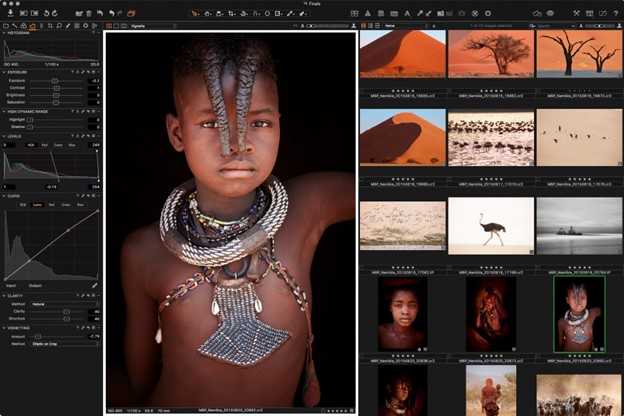
Capture One được biết đến là phần mềm retouch và blend màu chuyên nghiệp
Ưu điểm của Capture One
- Chất lượng hình ảnh sau khi xử lý file RAW cao.
- Tốc độ xử lý nhanh, mượt mà và ổn định.
- Hỗ trợ nhiều loại máy ảnh khác nhau.
Nhược điểm của Capture One
- Khá phức tạp so với người mới bắt đầu.
- Giá thành cao hơn so với gói dịch vụ của Adobe Photoshop.
3. Adobe Camera Raw
Adobe Camera Raw là plugin được tích hợp sẵn trong các phần mềm của Adobe như Adobe Photoshop, Adobe Bridge và Adobe Photoshop Elements.
Adobe Camera Raw được thiết kế đặc biệt để xử lý các tệp ảnh định dạng RAW – loại tệp thô, không nén và chứa toàn bộ dữ liệu hình ảnh được ghi lại trực tiếp từ cảm biến máy ảnh. Đây được xem là “phòng tối kỹ thuật số” – nơi người dùng có thể thực hiện các điều chỉnh chuyên sâu mà không làm ảnh hưởng đến dữ liệu gốc của bức ảnh.
Tính năng nổi bật của Camera Raw
- Chỉnh sửa ảnh RAW nhanh chóng và hiệu quả: Camera Raw cho phép bạn xử lý hàng loạt ảnh RAW một cách nhanh chóng mà không cần mở từng file riêng lẻ. Nhờ khả năng tương thích cao với nhiều máy ảnh và định dạng file RAW đời mới, bạn có thể dễ dàng import và bắt đầu chỉnh sửa ngay lập tức, tiết kiệm đáng kể thời gian làm việc.
- Giao diện Color Grading trực quan: Đây là một trong những cải tiến lớn nhất của Camera Raw. Giao diện Split Toning cũ đã được thay thế bằng Color Grading với hệ thống bánh xe màu sắc trực quan, giúp việc tinh chỉnh màu sắc trở nên dễ dàng và thông minh hơn. Bạn có thể điều chỉnh màu sắc cho vùng tối (Shadows), vùng trung tính (Midtones) và vùng sáng (Highlights) một cách độc lập, tạo nên những bức ảnh với tông màu độc đáo và chuyên nghiệp.
- Công cụ Luminance trong Color Grading: Trong giao diện Color Grading, Camera Raw bổ sung thêm thanh công cụ Luminance, cho phép bạn điều chỉnh độ sáng và độ bóng của từng vùng màu. Tính năng này mang lại khả năng kiểm soát chi tiết hơn, giúp bạn làm nổi bật các tông màu mong muốn mà không ảnh hưởng đến tổng thể bức ảnh.
- Tùy chỉnh giao diện tương tự Lightroom: Camera Raw cho phép người dùng tùy chỉnh giao diện phần mềm để trông giống với Lightroom. Điều này đặc biệt hữu ích cho những người dùng đã quen thuộc với Lightroom, giúp họ chuyển đổi và làm quen với Camera Raw một cách dễ dàng, nhanh chóng hơn.
- Cải tiến công cụ Adjustment Brush: Công cụ Adjustment Brush (K) nay đã thông minh hơn, giúp người dùng tô cọ và nhận biết các vùng cần chỉnh sửa một cách chính xác. Nó tự động phát hiện các cạnh và vùng có độ tương phản cao, giúp bạn thực hiện các điều chỉnh cục bộ (local adjustments) một cách mượt mà và hiệu quả hơn.
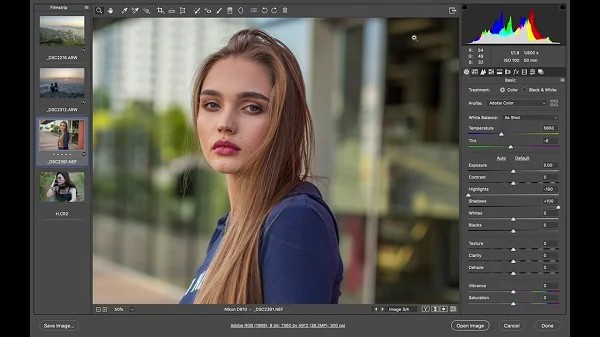
Giao diện của Camera Raw trong Photoshop
Ưu điểm nổi bật của Camera Raw
- Bảo toàn chất lượng ảnh gốc.
- Phục hồi chi tiết ảnh và màu sắc một cách chính xác mà không làm giảm chất lượng.
- Giao diện gọn gàng, tương tự như module Develop của Lightroom.
- Tối ưu hóa quy trình làm việc trên các phần mềm Adobe.
- Hỗ trợ chỉnh sửa hàng loạt, tiết kiệm thời gian.
Nhược điểm của Camera Raw
- Không có các tính năng quản lý, phân loại hay tạo thư viện ảnh như Lightroom.
- Dung lượng ảnh RAW lớn hơn nhiều so với các định dạng nén như JPEG
- Cần các phần mềm chuyên dụng để xem và chỉnh sửa ảnh RAW.
- Quá trình xử lý phức tạp đối với người mới bắt đầu hoặc cần chỉnh sửa nhanh.
Ngoài các phần mềm hậu kỳ ảnh phổ biến trên, bạn cũng có thể tham khảo các phần mềm khác như Luminar Neo, ACDSee Photo Studio,…
Cách lựa chọn phần mềm hậu kỳ ảnh phù hợp
Để biết nên lựa chọn phần mềm nào, bạn có thể tham khảo bảng dưới đây:
| Tiêu chí | Gợi ý phần mềm |
|
Mục đích sử dụng |
– Hậu kỳ ảnh chuyên nghiệp: Adobe Camera Raw, Capture One
– Thiết kế đồ họa, hiệu ứng, ghép ảnh: Adobe Photoshop |
| Đối tượng sử dụng | – Người mới bắt đầu: Photoshop (cơ bản)
– Bán chuyên/nghiệp dư: Camera Raw, Photoshop (cơ bản) – Nhiếp ảnh gia chuyên nghiệp, nhà thiết kế đồ họa, họa sĩ kỹ thuật số (Digital Artist): Photoshop, Camera Raw, Capture One |
| Quy trình làm việc | – Xử lý ảnh RAW số lượng lớn: Camera Raw, Capture One
– Chụp ảnh kết nối (Tethered): Capture One |
| Ngân sách | – Trả phí hàng tháng: Photoshop (Adobe CC)
– Mua và sử dụng vĩnh viễn: Capture One |
| Hệ điều hành | – Windows và MacOS: Camera Raw, Photoshop, Capture One |
Thông qua bảng trên, bạn có thể tham khảo về cách lựa chọn sau:
- Nếu là người mới bắt đầu hoặc muốn chỉnh sửa ảnh nhanh chóng, bạn hãy lựa chọn Photoshop cơ bản.
- Nếu bạn là nhiếp ảnh gia cần quản lý nhiều bức ảnh RAW và chỉnh sửa hàng loạt, hãy lựa chọn Camera Raw và Capture One.
- Nếu bạn là nhiếp ảnh gia làm việc trong studio ảnh cưới, yêu cầu chất lượng RAW và màu sắc cao nhất, đặc biệt là tông da, hãy lựa chọn Capture One.
- Nếu bạn cần thiết kế đồ họa, chỉnh sửa ảnh chi tiết và sáng tạo không giới hạn, Adobe Photoshop chính là lựa chọn không thể thiếu.
Tóm lại, với 3 phần mềm hậu kỳ ảnh kể trên, bạn có thể thoải mái xử lý ảnh sau khi chụp mà không lo giới hạn về công cụ hay chất lượng. Dù bạn là người mới bắt đầu, bán chuyên hay nhiếp ảnh gia chuyên nghiệp, mỗi phần mềm đều có thế mạnh riêng để đáp ứng nhu cầu khác nhau. Điều quan trọng là chọn đúng công cụ phù hợp với mục đích, ngân sách và phong cách sáng tạo của chính mình.